
Mit dem automatischen Update von Skype können Sie immer die neueste Version dieses Programms verwenden. Es wird angenommen, dass nur die neueste Version die breiteste Funktionalität hat und aufgrund des Fehlens an identifizierter Schwachstellen maximal vor externen Bedrohungen geschützt ist. Manchmal kommt es jedoch vor, dass das aktualisierte Programm aus irgendeinem Grund mit Ihrer Systemkonfiguration schlecht kompatibel ist und daher ständig verzögert. Darüber hinaus sind einige Benutzer entscheidend für das Vorhandensein bestimmter Funktionen, die in alten Versionen verwendet werden, von denen jedoch die Entwickler entschieden haben, sich abzulehnen. In diesem Fall ist es wichtig, nicht einfach die frühere Version von Skype zu installieren, sondern auch das Update deaktivieren, damit das Programm selbst nicht automatisch aktualisiert wird. Finden Sie heraus, wie es geht.
Automatisches Update deaktivieren.
- Das automatische Update deaktivieren in Skype liefert keine besonderen Probleme. Um dies zu tun, geh mit den Menüpunkten "Tools" und "Einstellungen".
- Weiter Zum Abschnitt "Optional".
- Klicken Sie auf den Namen des Abschnitts "Automatic Update".
- Dieser Unterabschnitt hat nur eine Taste. Wenn das automatische Update aktiviert ist, wird es als "Deaktiviertes automatisches Update" bezeichnet. Klicken Sie darauf, um das Herunterladen von Updates im Automatikmodus aufzugeben.


.

Danach wird Skype Auto-Update deaktiviert.
Deaktivieren Sie die Aktualisierung der Benachrichtigungen
Wenn Sie jedoch das automatische Update deaktivieren, wird jedes Mal, wenn Sie ein nicht aktualisiertes Programm starten, das ärgerliche Popup-Fenster, das das Vorhandensein einer neueren Version meldet und sie anbietet. Darüber hinaus startet die Installationsdatei der neuen Version wie zuvor den Computer in den TEMP-Ordner, aber einfach nicht installiert.
Wenn es erforderlich ist, auf die neueste Version ein Upgrade zu aktualisieren, können wir das automatische Update einschalten. Aber die ärgerliche Nachricht und das Download aus dem Internet der Installationsdateien, die wir in diesem Fall nicht installieren werden, sind in diesem Fall definitiv nicht erforderlich. Ist es möglich, es loszuwerden? Es stellt sich heraus - es ist möglich, aber es wird etwas komplizierter sein, als automatische Updates herunterzufahren.
- Zunächst beenden wir Skype vollständig. Sie können dies mit dem "Task-Manager" tun, den entsprechenden Prozess "töten".
- Dann müssen Sie den Skype-Updater-Service deaktivieren. Gehen Sie folglich über das Startmenü zum Windows-Systemsteuerung.
- Nächstes gehen Sie zum Abschnitt System- und Sicherheitsabschnitt.
- Bewegen Sie sich dann zum Abschnitt "Verwaltung".
- Öffnen Sie den Artikel "Dienste".
- Ein Fenster wird mit einer Liste verschiedener Dienste geöffnet, die im System ausgeführt werden. Wir finden unter ihnen den Service "Skype-Updater", klicken Sie auf die rechte Maustaste, und stoppen Sie in dem angezeigten Menü die Auswahl an der Option "Stop".
- Öffnen Sie als Nächstes den "Dirigenten" und gehen Sie dazu bei:
C: \ Windows \ System32 \ Treiber \ etc
- Wir suchen eine Hosts-Datei, öffnen Sie sie und lassen Sie es im nächsten Eintrag:
127.0.0.1 download.skype.com
127.0.0.1 Apps.SKYPE.com.
- Nach einem Datensatz speichern wir definitiv die Datei, indem wir auf der Tastatur Strg + S eingeben.
Somit haben wir die Verbindung zu Download.skype.com und Apps.skype.com gesperrt, von der ein unkontrollierter Download von neuen Versionen von Skype besteht. Sie müssen sich jedoch daran erinnern, dass, wenn Sie sich entscheiden, den aktualisierten Skype manuell von der offiziellen Site über den Browser herunterzuladen, können Sie dies nicht tun, bis Sie die Einträge in der Hosts-Datei löschen.
- Jetzt haben wir überlassen, die Skype-Installationsdatei zu entfernen, die bereits in das System geladen wurde. Öffnen Sie dazu das Fenster "Run", indem Sie die Tastenkombination Win + R auf der Tastatur eingeben. Wir geben das Fenster "% TEMP%" ein, das angezeigt wird, und klicken Sie auf die Schaltfläche OK.
- Bevor uns ein temporärer Dateiordner namens "Temp" eröffnet wird. Wir suchen eine SkypeSetup.exe-Datei darin und entfernen Sie es.
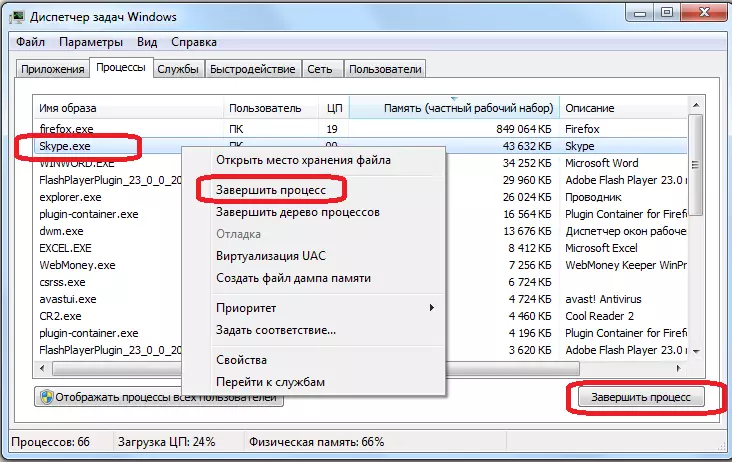


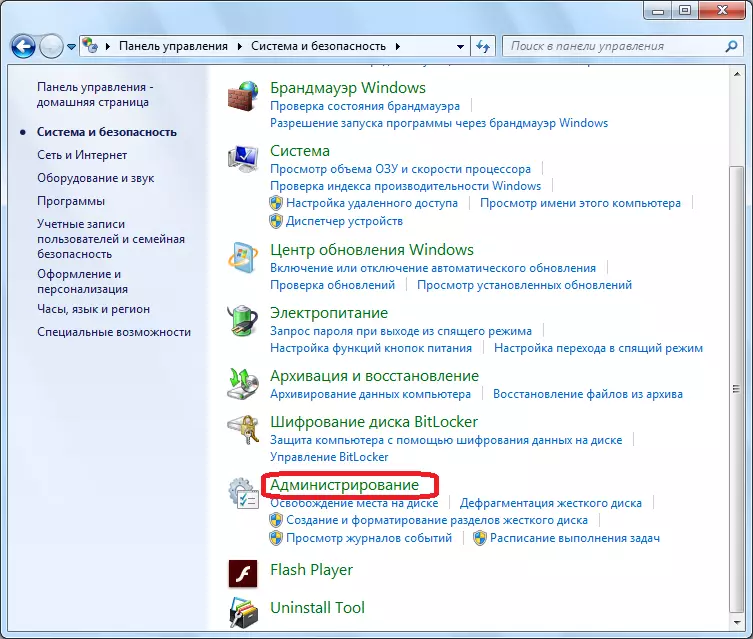






Somit deaktivieren wir Skype-Update-Benachrichtigungen und Hidden-Download der aktualisierten Version des Programms.
Deaktivieren Sie Updates in Skype 8
In der Skype-Version 8 wurden die Entwickler leider in der Regel abgelehnt, den Benutzern die Möglichkeit zur Verfügung zu stellen, Updates zu deaktivieren. Falls erforderlich, besteht jedoch die Möglichkeit, dieses Problem nicht durch die sehr Standardmethode zu lösen.
- Öffnen Sie den "Explorer" und gehen Sie in die folgende Vorlage:
C: \ Benutzer \ Benutzerordner \ Appdata \ Roaming \ Microsoft \ Skype für Desktop
Anstelle des Werts "Benutzerordner" müssen Sie den Namen Ihres Profils in Windows angeben. Wenn Sie die Datei "skype-setup.exe" im geöffneten Verzeichnis namens "skype-setup.exe" sehen, klicken Sie in diesem Fall in diesem Fall auf ihn mit der rechten Maustaste (PCM) und wählen Sie die Option "Löschen". Wenn das angegebene Objekt, das Sie nicht erkennen, überspringen, diese und den nächsten Schritt überspringen.
- Bestätigen Sie ggf. den Löschvorgang, indem Sie auf die Schaltfläche "Ja" im Dialogfeld klicken.
- Öffnen Sie einen beliebigen Texteditor. Sie können zum Beispiel den Standard-Windows-Notepad verwenden. Schreiben Sie in dem geöffneten Fenstern einen beliebigen Zeichensatz.
- Öffnen Sie Nächstes das Menü Datei und wählen Sie "Speichern unter ...".
- Das Standard-Save-Fenster wird geöffnet. Gehen Sie entlang der Adresse zu ihm, dessen Vorlage im ersten Absatz angegeben wurde. Klicken Sie auf das Feld Datei und wählen Sie "Alle Dateien". Geben Sie im Feld Dateiname den Namen "skype-setup.exe" ohne Zitate ein und klicken Sie auf "Speichern".
- Schließen Sie nach dem Speichern der Datei den Notizblock und öffnen Sie den "Explorer" erneut in demselben Verzeichnis. Klicken Sie auf die neu erstellte Skype-Setup.exe-Datei in den PCM und wählen Sie "Eigenschaften".
- Aktivieren Sie im öffnenden Eigenschaftenfenster das Kontrollkästchen in der Nähe des Nur-Leseparameters. Drücken Sie danach "Anwenden" und "OK".

Nach den obigen Manipulationen wird das automatische Update in Skype 8 deaktiviert.






Wenn Sie das Update in Skype 8 nicht einfach deaktivieren möchten, aber zum "Seven" zurückkehren, müssen Sie zunächst die aktuelle Version des Programms löschen und dann eine frühere Option installieren.
Lektion: So installieren Sie die alte Skype-Version
Achten Sie nach der Neuinstallation, um Updates und Benachrichtigungen zu deaktivieren, wie in den ersten beiden Abschnitten dieses Handbuchs angegeben.
Wie wir sehen, obwohl das automatische Update in Skype 7 und in früheren Versionen dieses Programms ziemlich einfach ist, ist es ziemlich einfach zu deaktivieren, danach wird danach eine dauerhafte Erinnerung an die Notwendigkeit der Aktualisierung der Anwendung ermittelt. Darüber hinaus wird das Update weiterhin im Hintergrund geladen, obwohl er nicht installiert wird. Mit Hilfe bestimmter Manipulationen können Sie jedoch noch diese unangenehmen Momente loswerden. Aktivieren Sie in Skype 8, schalten Sie die Updates nicht so einfach, aber falls erforderlich, kann es auch durch Anwenden einiger Tricks erfolgen.
